如何在Windows11/10上设置和使用Magic Mouse?
- WBOYWBOYWBOYWBOYWBOYWBOYWBOYWBOYWBOYWBOYWBOYWBOYWB转载
- 2024-02-13 22:12:075697浏览
php小编新一将为大家介绍如何在Windows 11/10上设置和使用Magic Mouse。Magic Mouse是苹果公司推出的一款触控鼠标,它具有独特的设计和功能,让用户能够更方便地操作电脑。虽然Magic Mouse主要是为Mac电脑设计的,但是也可以在Windows系统上使用。下面我们将详细讲解Magic Mouse的设置和使用方法,让您能够更好地利用这款鼠标。
如何在Windows11/10上设置和使用Magic Mouse?
对于桌面用户来说,将Magic Mouse连接到您的PC应该是不成问题的。但是,确保您有蓝牙功能以建立无线连接是必要的。如果您的电脑没有蓝牙功能,可以考虑购买一个蓝牙适配器。购买适配器后,您只需按照以下步骤操作:
首先,查看 Magic Mouse 的底部并打开小开关。另外,请确保您的鼠标已充满电。接下来,按 Windows 键 + I 启动电脑上的“设置” 。转到蓝牙和设备。单击添加设备>蓝牙。现在,让 Windows 搜索 Magic Mouse;找到它后,单击并按照屏幕上的步骤建立连接。连接 Magic Mouse 到计算机很简单。您可以在蓝牙和设备设置中自定义 Magic Mouse,包括指针速度、鼠标主按钮和滚动设置等。
如何在 Windows 11/10 上使用 Magic Mouse 滚动?
连接 Magic Mouse 后,可能会发现滚动按钮无法正常使用。这是因为您的计算机缺少必要的驱动程序来支持 Magic Mouse 的滚动功能。不过,您不必担心,可以通过从官方 Bootcamp 驱动程序下载并安装所需的驱动程序来解决此问题。另外,您还可以尝试使用 Brigadier 工具来修复此问题。
训练营驱动程序
Bootcamp驱动程序对于在Windows计算机上使用Magic Mouse至关重要。虽然它的主要功能是让Mac电脑能够运行Windows,但在Windows上使用Magic Mouse时也非常有用。它提供所需的驱动程序,确保鼠标可以完美地与Windows系统进行兼容,从而实现无缝的使用体验。因此,安装Bootcamp驱动程序是使用Magic Mouse的关键步骤,无论您是在Mac还是Windows系统上使用它。
首先,转到Apple Bootcamp 支持软件下载页面。在这里,下载最新版本的驱动程序。下载 Zip 文件后,将其解压。转到BootCamp> 驱动程序 > Apple。在这里,双击运行AppleWirelessMouse64文件。最后,按照屏幕上的所有步骤在您的电脑上安装驱动程序。安装完成后,使用 Magic Mouse 滚动就不会有任何问题。如果仍然如此,请转到以下修复。
准将
如果官方驱动程序不再支持 Windows,您可以尝试使用一个名为Brigadier的第三方工具。Brigadier是专门为在Windows系统上下载和安装必要的Apple硬件驱动程序而开发的实用工具。
首先,从 GitHub 下载 Brigadier并将其复制到您的桌面。按Windows 键 + R启动“运行”。键入CMD并按 Enter 键。转到您下载驱动程序的位置。之后,运行以下命令:brigadier.exe -m MacBookPro16,3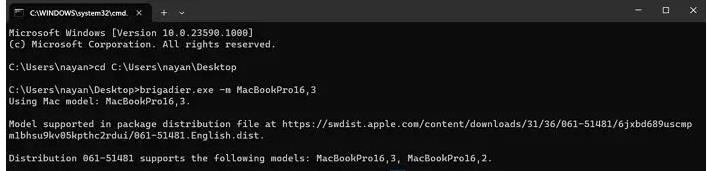 这将使 Brigadier 从 Apple 下载所需的驱动程序并在桌面上创建一个文件夹。下载后,打开新创建的文件夹并导航到$WinPEDriver$ > AppleWirelessMouse。
这将使 Brigadier 从 Apple 下载所需的驱动程序并在桌面上创建一个文件夹。下载后,打开新创建的文件夹并导航到$WinPEDriver$ > AppleWirelessMouse。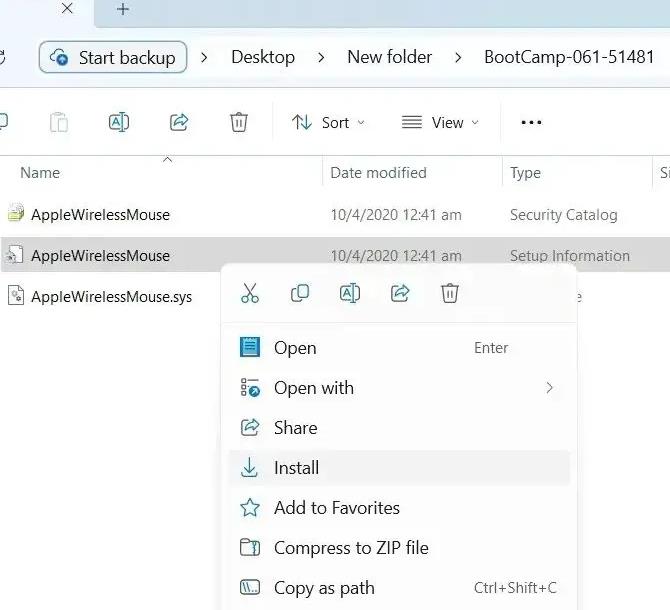 最后,右键单击AppleWirelessMouse.inf文件并选择安装。
最后,右键单击AppleWirelessMouse.inf文件并选择安装。魔术鼠标实用程序
在极少数情况下,训练营司机和准将可能不适合您。然而,您可以选择使用第三方高级工具,如Magic Mouse Utilities,来解决在Windows系统上使用Magic Mouse时遇到的任何问题。这些工具可以帮助您充分发挥Magic Mouse的功能,提供更好的用户体验。无论是驱动程序的兼容性问题还是定制化设置,Magic Mouse Utilities都能满足您的需求。
此外,该功能还支持鼠标中键、桌面和任务视图导航以及平滑滚动等自定义选项。
然而,作为一款高级工具,它并非免费。相反,它提供了28天的试用期,以便您测试其功能。如果您认为它适合您的需求,您可以以每年16.99欧元的价格购买单设备的许可证。
如果您是第一次设置,在 Windows 上连接 Magic Mouse 可能会很棘手。但由于 Apple Bootcamp 驱动程序支持,您应该不会遇到任何问题。即使您这样做,还有两种选择可以尝试。
妙控键盘可以与 PC 配合使用吗?
与任何标记为 Mac 的键盘一样,包括妙控键盘和带 Touch ID 的妙控键盘,一旦正确设置,您就可以在 Windows PC 上使用 Apple 键盘。但是,Touch ID 不适用于非 Apple 设备。尽管如此,键盘的其余部分功能仍然很好。
妙控鼠标的使用寿命长吗?
Magic Mouse 2 使用的锂离子电池的使用寿命一般为 3 至 5 年,之后可能需要更换。值得注意的是,电池寿命可能会因使用情况和其他环境因素而异。
以上是如何在Windows11/10上设置和使用Magic Mouse?的详细内容。更多信息请关注PHP中文网其他相关文章!

